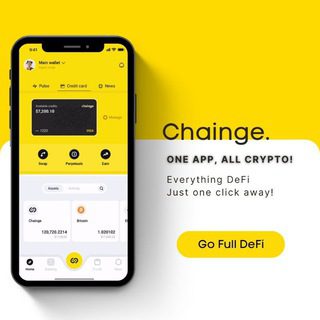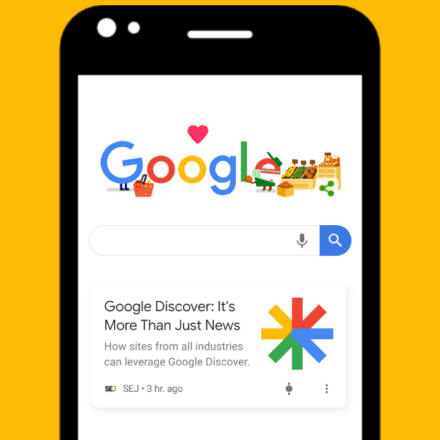精品软件与实用教程
WordPress网站数据备份,教你使用免费 Amazon S3
网站备份和灾难恢复一直是困扰网站管理员和博客爱好者的一个重要问题,辛辛苦苦写的文章,因为各种不可抗力导致网站数据丢失,这是非常令人心痛的事情,下面教大家如何使用免费的 Amazon S3 按时备份网站数据。
最近GCP谷歌云大范围封禁违规账户,有些账号会莫名其妙的中招,悄无声息的就被关停服务器,最关键的是无法再次打开服务器进行数据备份,这个时候按时备份网站数据成立最大的问题,使用Amazon S3进行网站数据备份已经势在必行。

亚马逊云科技官网:https://www.amazonaws.cn
打开亚马逊云科技官网,在顶部导航栏点击全球网站,进入到全球站后,点击右上角的创建AWS账户

立即开始在AWS构建,免费试用AWS服务。
AWS注册教程,注册AWS账户,免费试用AWS服务
注册AWS账户,不仅仅是使用Amazon S3,还有免费的VPS虚拟机和高性能的云主机等等。
下面通过简单的几步进行AWS注册吧,你需要准备的就是一张外币银行卡,用来验证账户使用。
2024年5月1日,AWS的IPV4地址开始收费了,如果你需要使用VPS或者云主机,可能会支付少量的IP使用费用。IPV6是免费的。

使用一个有效邮箱,国内邮箱或海外邮箱都可以使用。
输入邮箱地址之后,设置一个AWS的账户名称,这个可以随便设置,然后点击验证电子邮件地址。
你会收到一封来自AWS的电子邮件验证。

第1步:创建AWS账户
密码输入验证码后,需要设置一个登录密码,这个登录密码是用来登录AWS账户的,请牢记密码!

第2步:填写联系人信息
填写联系人信息,需要长久使用AWS且做好了付费准备的,请填写你的真实地址。
联系人信息使用英文填写,不可以填写中文,电话号码是联系人的联系方式,暂时没有验证,但是需要填写一个真实的号码,否则会报错。后面验证身份时需要一个有效的电话号码用来接收短信。

第3步:填写账单信息
账单信息支持VISA、万事达、美国运通和银联卡,可以使用信用卡和借记卡申请。国内用户可以使用浦发银行的APP申请虚拟信用卡,EGO卡,填写正确的付款信息后,进行下一步验证。

第4步:身份验证
身份验证需要验证电话号码,这一步和之前填写的电话号码没有关系,需要一个有效的可接收短信的电话号码,国内用户可以使用国内电话号码进行身份验证。

输入验证码后,如果没有意外的话,你的AWS账户就快注册成功了。
第5步:选择支持计划
这一步对于个人用户来说,毫无疑问的选择基本支持,基本支持是免费的。

恭喜你,到这里亚马逊AWS账户,你已经注册完成了!接下来,点击右上角的登录控制台,我们一起来探索亚马逊AWS吧!

这里需要注意的是,在你注册完AWS账户后,如果开通EC2云主机的话,一年的免费期就开始生效了,你需要记好自己注册的时间,避免超时被计费。
- Amazon Lightsail 专用虚拟机的免费时效的三个月
- Amazon EC2 的免费时效是12个月
- 每月1TB的免费CDN流量
从2024 年 5 月 1 日开始,所有包含公共 IPv4 地址的新的和现有的 Lightsail 实例都将遵循亚马逊云科技修订后的定价。仅 IPv6 实例现在可用于不需要公共 IPv4 地址的工作负载。
基于 Linux 的捆绑包:
基于 Windows 的捆绑包:
*亚太地区(孟买)和亚太地区(悉尼)AWS 区域的捆绑包包含的数据传输限额低于其他区域。
使用 Amazon S3 备份 WordPress 网站数据
下面使用AWS的S3进行网站数据备份。
在进行备份之前,在你的wordpress上需要安装一个备份工具 UpdraftPlus ,这个备份工具功能十分强大,支持很多远程备份的方法,在这里我们说一说如何使用AWS的S3进行网站数据备份。
在Wordpress中备份数据
首先你需要在wordpress中,备份好数据,打开UpdraftPlus,点击设置,选择你需要备份的内容。

在配置页面中,有一个重要的选项需要修改,在备份文件的选项中全部勾选,勾选之后,点击下方的专家模式,打开专家模式,将拆分每个存档设置成2000MB
注意,这里的2000MB是一个备份包的大小,不是整体备份数据的大小,你需要在PHP中更改上传配置,将上传大小高于2000MB,否则会备份失败。

保存更改之后,返回到备份/还原页面,点击立即备份。

勾选在备份中包括数据库和在备份中包括您的文件后,点击立即备份。

之后等待备份完成就可以了。备份时间会按你网站大小而定,网站内容多的备份时间就久一些。

数据库备份好之后,我们需要的是将备份好的数据,如何自动上传到Amazon S3上面。
在Amazon S3上备份wordpress网站数据
点击UpdraftPlus插件的设置选项,点击Amazon S3图标

我们需要获取三个内容
- Amazon S3 访问密钥
- Amazon S3 密钥
- Amazon S3 位置
Good news: Your site's communications with Amazon S3 can be encrypted. If you see any errors to do with encryption, then look in the 'Expert Settings' for more help.
好消息:您的站点与 Amazon S3 的通信可以加密。如果您发现任何与加密有关的错误,请查看“专家设置”以获取更多帮助。
Get your access key and secret key from your AWS console, then pick a (globally unique - all Amazon S3 users) bucket name (letters and numbers) (and optionally a path) to use for storage. This bucket will be created for you if it does not already exist. 如果您看到有关 SSL 证书的错误, 请转到此处寻求帮助。 其他 Amazon S3 常见问题。
从 AWS 控制台获取访问密钥和秘密密钥,然后选择一个(全局唯一 - 所有 Amazon S3 用户)存储桶名称(字母和数字)(以及可选的路径)用于存储。如果该存储桶尚不存在,则会为您创建该存储桶。
下面登录AWS,https://aws.amazon.com/cn/console/ 点击服务菜单下面的->存储->S3

Amazon S3 作为 AWS 免费套餐的一部分,您可以免费开始使用 Amazon S3。注册后,AWS 新客户将每个月获得 S3 Standard 存储类中的 5GB Amazon S3 存储空间、20,000 个 GET 请求、2,000 个 PUT、COPY、POST 或 LIST 请求以及 100 GB 的数据传出量。
除 AWS GovCloud 区域之外,您在其他所有 AWS 区域的免费套餐使用量均按月计算,并自动计入账单;未用完的月使用量不会结转到下月。存在限制条件;有关更多详情,请参阅优惠条款。
AWS免费用户每月只有5G的存储空间和100G的数据传出量,也就是说在5G空间之内,随意上传,但是下载最多不超过100G,20,000 个 GET 请求、2,000 个 PUT、COPY、POST 或 LIST 请求,这个个人网站小博客一类的足够使用了。

在S3网页中,点击创建存储桶,

创建存储桶的过程,如果不需要公开访问的话,填好存储桶名称后,其它选项默认,点击创建即可。
点击右上角账号菜单中的安全凭证,在访问密钥选项中,创建一个访问密钥。


点击创建访问密钥之后,创建一个根用户的访问密钥。勾选是否创建访问密钥

点击创建访问密钥之后,根访问密钥就创建成功了。

这个密钥是整个AWS的访问密钥,出于安全考虑,不要对外公开。
将根访问密钥,和私密访问密钥复制到UpdraftPlus备份插件中。
S3位置就是你之前创建的存储桶名称,填写完毕后,点击测试,如果弹出测试结果成功,S3备份就已经设置成功了。

选择备份频率,在文件备份计划和数据库备份计划中,选择备份时间,每天备份,每周备份,每半月备份,每月备份。
注意,这个备份要按照你备份文件大小来设置,网站备份数据在2.5G之内的,选择每半月备份,大于2.5G的,每月备份一次即可,不要超标,S3的免费额度每月只有5G。

保存更改之后,就已经设置好了远程备份了。
在UpdraftPlus备份插件中点击立即备份,出现了将此备份发送到远程存储的选项,默认是勾选的,点击立即备份,你会将网站数据备份到S3的存储桶中,如果你不想发送远程备份,将远程存储的勾选取消,你就可以备份在网站服务器上了。

备份到远程服务器还会有进度提醒,注意,上传是无限量的,下载每月100G,S3每月只有5G存储。如果上传的备份想删除掉,你也随时可以在S3存储桶中进行删除。然后再上传备份即可。

打开AWS操作台,在S3存储桶中,可以看到,备份已经上传成功了。

以上就是使用亚马逊S3备份wordpress的教程,亚马逊云中还有很多免费的服务,需要我们进行探索。
下面是一份来自ChatGPT的备份流程
将 WordPress 数据备份到亚马逊 S3 可以通过几种方式实现。其中一种方法是使用插件来自动备份并将备份文件上传到 S3 存储桶。下面是一个基本的步骤:
选择备份插件:选择一个 WordPress 备份插件,如 UpdraftPlus、BackWPup、WPvivid Backup Plugin 等。这些插件通常允许你配置定期备份,并支持将备份文件上传到云存储服务。
配置插件:安装并激活选定的备份插件。然后,根据插件的指引,配置备份设置。通常,你需要指定备份频率、备份的内容(数据库、文件、或两者都备份)、以及备份存储的位置。
设置 S3 存储桶:在亚马逊 AWS 控制台中创建一个 S3 存储桶,并确保为该存储桶配置正确的权限,以允许 WordPress 插件上传备份文件到该存储桶。
获取访问密钥和密钥 ID:在 AWS IAM 控制台中创建一个新的 IAM 用户,并为该用户生成访问密钥和密钥 ID。将这些凭证保存在安全的地方,稍后在 WordPress 插件中使用。
配置插件上传到 S3:在 WordPress 插件的设置中,选择 S3 作为备份存储位置,并输入你的 AWS 访问密钥、密钥 ID,以及指定 S3 存储桶的名称和区域。
测试备份:进行一次手动备份,并确保备份文件能够成功上传到 S3 存储桶中。
监控和维护:定期检查备份是否按计划执行,并确认备份文件的完整性。根据需要,调整备份设置以满足你的需求。
备份至亚马逊 S3 是一种可靠的方式来保护 WordPress 网站数据,因为 S3 提供了高可靠性和持久性的对象存储服务。确保备份定期运行,并定期测试恢复流程以确保备份文件的可用性。